1.Hensikt
Ivareta drift og vedlikehold av automater
2. Gjelder for
Dokumentet gjelder for Parkeringsenheten.
3. Ansvar for utførelse
|
Utføres av |
Nr. |
Aktivitet |
|
Avd Leder |
1. |
Ansvar for bestilling av nye automater, opplæring, PSAM og Sim kort. |
|
Tekniker |
2. |
Tekniker monterer og fjerner automater, drifter og vedlikeholder dem, herunder fjerne grafitti og klistermerker. |
Veiledning
Link til kunde bruker-veiledning: Automat NB 7000 Veiledning Kjøp
4. Instrukser og Prosedyrer
Test med mynt - prosedyre
- Trykk «Start Parkering»
- Skriv Reg Nr- velg "OK".
- Bekreft Reg nr
- Velg "Mynt"
- Slipp på mynt
- Tid vises (Kan avbryte nå ved å trykke på AVBRYT og mynt kommer i retur)
- Trykk "OK"
- Trykk på "Kvittering" når det kommer opp
Test med Kort - instruks
- Trykk «Start Parkering»
- Skriv Reg Nr- velg "OK".
- Bekreft Reg nr
- Velg "Kort"
- Sett inn kort
- Tid kan endres ved å trykke opp og ned pilene. (trykk ned til minste pris ved testing)
- Trykk "OK"
- Trykk på "Kvittering" når den kommer opp
Test uten å bruke kort (uten å bli belastet)- instruks
- Åpne dør.
- Logg inn på meny
- Kjør test.
- Krever eget brukernavn og passord gitt av Nortronic (IKKE det samme som Park Manager brukernavn og passord)
Myntforkiling- prosedyre
- Sjekk først om det sitter fast mynt i myntinnkast, pirk ut med en tynn skrutrekker e.l.
- Løsne myntleser ved å løfte ut fjæren som holder myntleser på plass. Det er som regel nok, løsne kontakten ved behov.
- Løft ut myntleser hvis du har løsnet kontakten også.
- Åpne myntleser og fjern evt. mynter som "sitter fast". Se på undersiden i spaltene også.
- Spray E-B-S spray på en bit papir og tørk inni myntleser for å fjerne rusk.
- Sjekk om det ligger mynter i Escrow.
- Plukk ut mynter, sjekk om det ligger mynter nedenfor klaffene.
- Hvis mynter under klaffene, løsne nederste del og fjern myntene.
- Når alle mynter er fjernet og myntleser renset, test med mynt.
- Tell løse mynter og før beløpet inn i automat loggen, legg løse mynter på myntkasse. (er det veldig mye løse mynter, ta dem med inn og lever kontant ansvarlig på Kontroll og Håndheving).
Rense kortleser
- Bruk Kortleser rense strimmel, dra ut og inn fire-fem ganger.
Restarte automat
- Trekk ut sikringen
- Vent
- Sett i skringen
- Kontroller at Display kommer opp med "Start Parkering/Avslutt Parkering".
- OBS: Noen ganger kommer display fort opp og er klart, andre ganger trenger den lenger tid og da kommer gjerne beskjeden "Ute av drift" opp en-to ganger, før display kommer opp og automatene er klar. Ha tålmodighet.
Modem
- Når modem (som på bildet) fungerer ok og har forbindelse ut, blinker gult lys fort og jevnt. På den andre type modem vi har, lyser 3 grønne lys når alt er ok.
- Når gult lys lyser lenge og så gir et lite blink og lyser lenge igjen, da er forbindelsen brutt.
- Sjekk ledninger/kontakter på modem og mot antennen og mot terminal.
- Sjekk også SIM kort ved å trykke det inn så det spretter ut og sette det inn igjen slik at det låser i inne posisjon.
- SIM kort settes inn med chip ned og avkuttet hjørne inn til venstre

Kortleser / kontaktløs
- NB 7000 har ikke pin pad som Cale Touch.
- Men Nortronic har en ny dør versjon med kontaktløs kortleser i døren, vi har pdd feb 2024 kun 1 automat med denne løsningen..
Skifte Terminal med Display- Instruks
- Løsne 2 stk 7 mm muttere oppe.
- Løft av beskyttelse deksel. (Bilde er uten deksel på plass)
- Ta bilde av hovedkortet med kontakter og ledninger.
- Slå av spenning på sikringsboksen nede.
- Løsne alle kontaktene
- Løsne ledning klemmene- 2 på hver side. (Ta med nye klemmer dersom de ødelegges)
- Løsne PSAM.
- Løsne 2 muttere og skiver nede.
- Løft av terminal med Display.
- Ta vare på pakning rundt display, den trengs på det nye displayet.
- Monter ny terminal i motsatt rekkefølge.

Utsjekk fra automat når tid er gått ut / innsjekk feilet.
Når tiden er gått ut eller innsjekk feilet, og man velger å trykke på "Avslutte Parkering" og setter inn kort, kommer først tid opp og så går det videre til neste bilde som sier: Avslutte P-tid ikke mulig. Vil du forsøke et annet kort?
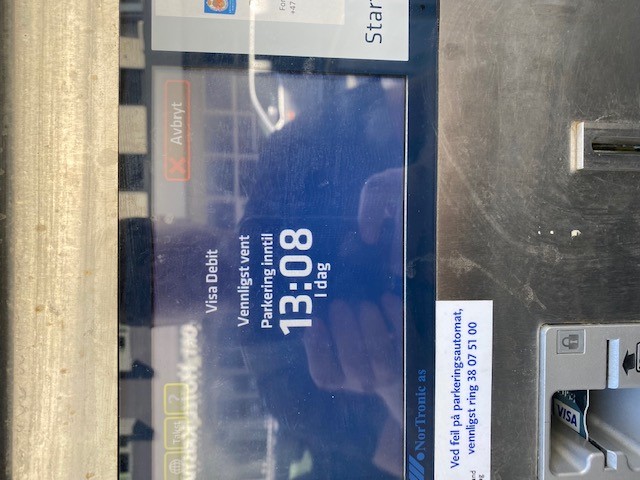
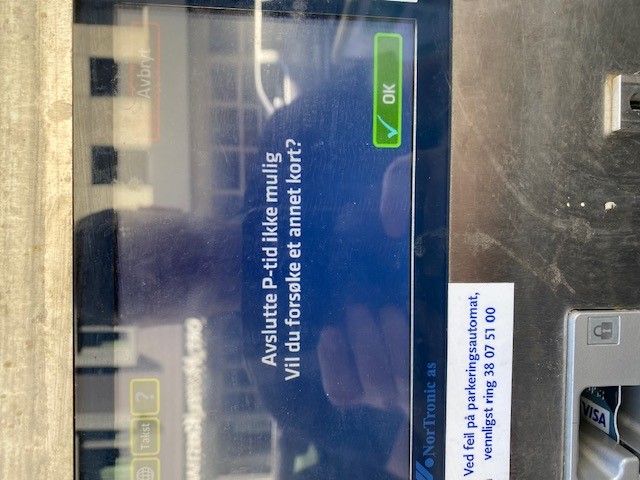
Brief med Hou
Skriver
- 2 stk 7 mm muttere med skiver holder den fast.
- For å rense den for støv med luft, trenger vi ikke løsne ledninger (kontakter).
- Om ledningene må løsnes, kan det være lurt å løsne i enden på Hovedkortet da den ene hvite kontakten er så liten at det kan være vanskelig å få den ut uten å trekke i ledningene (noe som ikke er bra).
Rense varmehode
- Anbefaler E-B-S spray på q-tips for å rense varmehode.
Fotosensor
- Hvis mye støv på sensor som «føler» på svartmerkene kan den skrive ut 1 \x{00bd} lengde av gangen. Sensor renses med luft. Gjentas hver 6 mnd (anbefaling).
Kniven
- Kniven er smurt godt og de antar dette holder i noen år uten å smøres på ny.
- Kniven kan kjøres inn og ut ved å skru på det hvite tannhjulet, den skal gå jevnt og greit når man skrur på den.

FEED knappen
- FEED knappen benyttes for å kjøre papir ut av skriver.
- Riv/klipp av billettrullen og trykk på FEED knappen for å ta ut papir biten som sitter igjen i skriveren.

Skifte Papir rull
- Når papir skal skiftes,
- Klipp/riv av papiret fra billettrullen (ikke dra det ut).
- Kjør ut avrevet bit med "Feed knappen".
- IKKE DRA det ut.
- Det finns også mulighet for å «åpne» skriveren ved å skyve opp den blanke «leveren» på fremsiden av skriveren (under) slik at papiret kan tas ut manuelt uten å rive av papiret, men det er «kinkig» å komme til når den er montert på døren.
- Ny papir rull settes i holderen
- Pass på at akselen er på plass i sporet på begge sider og rullen går lett rundt.
- Papir enden settes ned i innmating på skriveren og den vil selv trekke ned papiret.
- På display gå inn på "Nytt papir"
- Trykk på test - billett skrives, men er ikke synkronisert med svart merke.
- Trykk på test igjen, billett skrives, og er helt/eller bedre synkronisert.
- Trykk på test 3`dje gang, og billett skrives, og nå er den helt synkronisert på svartmerke.
- Trykk "antall billetter" og skriv inn antall billetter som er igjen på rullen.



Mikro bryter Dør Mynt boks
- Armen på Mikrobryter i mynt boks døren kan bøye seg over en tids bruk. Døren vil da indikeres åpen hele tiden og vi får ikke opp start parkering på displayet.
- Armen som er bøyd kan enkelt bøyes tilbake så den fungerer normalt igjen.
- Lytt etter et klikk når døren til tømmeboksen lukkes. Alt OK, betyr at bryteren fungerer ok.

Magnet Dør
- Dørmagneten på døren oppe er festet i nedkant. Delen som er festet inni kabinett er festet med dobbeltsidig tape og kan løsne. Hvis den løsner festes den med dobbeltsidig teip igjen.

Bryter bak Tømmeboks.
- «Tømming» i display kan indikerer at mikrobryter bak myntboksen ikke er aktivert. Sjekk bryter og den røde ledningen, denne ledningen er tynn og kan lett ødelegges/få skade i isolasjon og gå til jord.

PSAM
- PSAM kort som er montert bak på «minnepenn» er «gått ut». Den nye typen holder er mindre og det er et lokk på siden som løftes opp og PSAM kort legges nedi.
12VDC strømforsyning
- Dersom mye støv på denne, så løft den opp og hold den utenfor automaten og blås bort støvet. Den er løs.
- Ikke tørk da støvet går ned gjennom hullene og blir liggende inni boksen.
Hovedkort /display
- Hvis display er unormalt; står gjerne «skriv inn brukernavn og passord», og selv om vi skriver inn brukernavn og passord, så skjer ikke noe, sjekk da om denne magneten sitter som den skal.
- Lys sensor/sol sensor skal justere på lys i displayet i forhold til sol.
- Sensor justeres i software.
- Sensor er plassert nede til høyre på display.
- Ved skifte av kun display; anbefales å ta av hele døren og skift mens døren ligger flatt, dette fordi det er en pakning rundt displayet som må være tett, og det er best å få til når døren ligger nede.
- Dersom glass er knust og må skiftes, skiftes både glass og en metallramme sammen.
Ned og Opp montering av NB 7000 - Prosedyrer
Nedmontering av automat
- Avtal med Kontroll og Håndheving om «tømming» av automaten.
- Avtal med elektriker om fra-kopling av strøm.
- Vent med å ta spenning til automaten er «tømt» og «tømmelapp» er tatt ut.
- Elektriker fjerner spenning fra automat.
- Løsne (normalt) fire bolter i bunnen.
- Fjern automaten fra fundamentet.
- Informer alle på Parkeringsenheten om at aktuell automat er fjernet.
- Oppdater «Takst» skjema.
- Oppdater «Automat Logg».
Montering av automat på gammelt fundament
- Avtal med Kontroll og Håndheving om å sette inn Tømmeboks (dersom det ikke er montert fra før).
- Avtal tid med elektriker.
- Frakt automat til aktuelt sted.
- Plasser automat på fundamentet.
- Er det bolter fra før som passer?
- Må det kappes bolter med vinkelkutter? (Huske varmt arbeid/verneutstyr)
- Må det bores nye hull til ekspansjonsbolter. (Huske verneutstyr)
- Monter automat på boltene, sjekk posisjon (vertikalt/horisontalt) og skru til mutterne.
- Elektriker kopler til strøm.
- Åpne døren og sjekk at akselen på papir rullen er på plass i sporene og papiret trukket ned i skriver.
- Skriv ut en test billett via meny på displayet, sjekk at den skriver riktig adresse.
- Test med eget kort og en mynt (mynt kjøp kan avbrytes og mynt fås i retur).
- Sjekk at APP kode og takster er korrekt.
- Informer alle på Parkeringsenheten om at aktuell automat er satt opp.
- Oppdater «Takst » skjema.
- Oppdater «Automatene Logg».
Feil koder
PRS Token Handler: Error Timeout.
- Feil med server et sted i verden,
- Automat fungerer for kunde,
- Det er baksystemet som har en bug.
PRS Token Handler: Not connected; Initialising
- Feil med dataoverføring
- Restart automat
PRS Token Handler: Cash Box removed
- Mynt kassen er fjernet.
Telefon Brief Park Manager m Jan Torsvik, Februar 2019
Språk
- Velg språk på ikon oppe til høyre.
Terminaler
- Lister alle terminaler
- Velge antall (Alle)
- Grønn runding betyr terminal er OK
- Gul trekant betyr «varsel», for eksempel «lite papir».
- Rød firkant betyr at automat er ute av drift.
- Kolonner - «SW versjon» - viser hvilken software versjon som ligger inne.
- Multiredigering brukes ikke av oss.
- Oversikt gir valg – klikk på valg
- Maskin = lokal nummer på automat
- Terminal lokasjon- gir alle automater på en plass – for eksempel NSB Plassen
- Exporter – til excel
- Skriv ut- utskrift
- Sideskift
TERMINALER
- Klikk på automat – terminal status vises
- Kortbetaling (Psam) krypteringsnøkkel.
- Siste kontakt- er når systemet hadde siste kontakt med server.
- Modem status- -71dB er OK forhold. -80-90 dB er dårlige antenneforhold.
- Billetter – Viktig å oppdatere ved skifte av rull.
- Google kart – med adresser
- Teste automat uten bruk av kort – Åpne dør, logg inn på meny og kjør test. Krever eget brukernavn og passord gitt av Nortronic (IKKE det samme som Park Manager brukernavn og passord)
- Customer session- viser hva kundene har gjort.
- Grønn runding- ok handel.
- Gul trekant- kjøp ikke avsluttet enda.
- Kopi av kvittering – Receipt + vis.
- Capture – avsluttet kjøp
- Original Author – reservert.
- «alle parameter – programering av automat – kan slette data/sette ut avd rift
MYNTER
- "Planlegge tømmerute" brukes ikke av oss (København).
TRANSAKSJONER
- Velg antall transaksjoner
- Gule- ikke avsluttede
- Grønne- OK.
- Terminal – Filter på kode «740016» (Nedre Lund)
- Maskin- 155
- Referanse – skriv opp kundens kredittkort nummer (for å søke opp en bil).
- Enhetsbeskrivelse- Reg nummer (for å søke opp en bil).
- Kolonner – publiseringsdato indikere at automat har sendt ut data (betaling). Publiseringsdato kan forsvinne dersom en klikker seg bakover med tilbake pil. Publiseringsdato kan da hentes opp igjen på «kolonner».
Klage
- Hvilken dag – hvilken automat- velg dag (dato/datointerval)- bil nummer.
- Inneliste – alle aktive parkeringer
- Sjekk ut- Mulig å sjekke ut biler som har glemt å sjekke ut.
- Sjekk ut med Reg nummer.
- Aktive forsvinner etter hvert fra listen da den er dynamisk.
- Data sendes til banken umiddelbart. Ved strømbrudd husker automaten reservasjon og vil avslutte selv og sende data til banken.
Full Logg
- Viser alt som har skjedd på en terminal.
Event
- Logtype- Filtrere listens innhold.
- Type filter – «Error»
- Oppdatering av datafiler skjer på natten mellom klokken 01 og 03 og tar max 30 sekunder, helst mindre.
TOTALER
- Regnskap
- Totaler- salg- maskin 155- siste måned
- Statistikk.
RAPPORTER
- Lage rapporter. Nortronic ordner dette, vi melder inn.
OPPGAVER
- Ingen har brukt denne. Det er en oppgaveliste
5. Definisjoner
6. Vedlegg og referanser